
ओपेरा अनुप्रयोगास सर्वात विश्वसनीय आणि स्थिर ब्राउझरपैकी एक मानले जाते. परंतु, तथापि, विशेषतः फाशीत समस्या आहेत. बर्याचदा, ते कमी-पॉवर कॉम्प्यूटर्सवर होते आणि त्याच वेळी मोठ्या संख्येने टॅब उघडतात किंवा अनेक "जड" प्रोग्रामचे प्रक्षेपण. तो फ्रीझिंग असल्यास, ओपेरा ब्राउझर रीस्टार्ट कसा करावा हे शोधू.
मानक मार्ग बंद करणे
अर्थात, प्रतीक्षा करणे चांगले आहे, जेव्हा ब्राउझर सामान्यपणे कार्य करण्यास प्रारंभ करेल, जसे की ते "विच्छेदित" करतात आणि नंतर अतिरिक्त टॅब बंद करतात. परंतु, दुर्दैवाने, प्रणाली नेहमी काम पुन्हा सुरू करण्यास सक्षम नसते किंवा पुनर्प्राप्ती घड्याळ घेऊ शकते आणि वापरकर्त्यास आता ब्राउझरमध्ये कार्य करणे आवश्यक आहे.
सर्वप्रथम, आपल्याला एक मानक मार्गाने ब्राउझर बंद करण्याचा प्रयत्न करणे आवश्यक आहे, म्हणजे, ब्राउझरच्या वरच्या उजव्या कोपर्यात स्थित असलेल्या लाल पार्श्वभूमीवर पांढऱ्या क्रॉसच्या स्वरूपात क्लोजिंग बटणावर क्लिक करा.
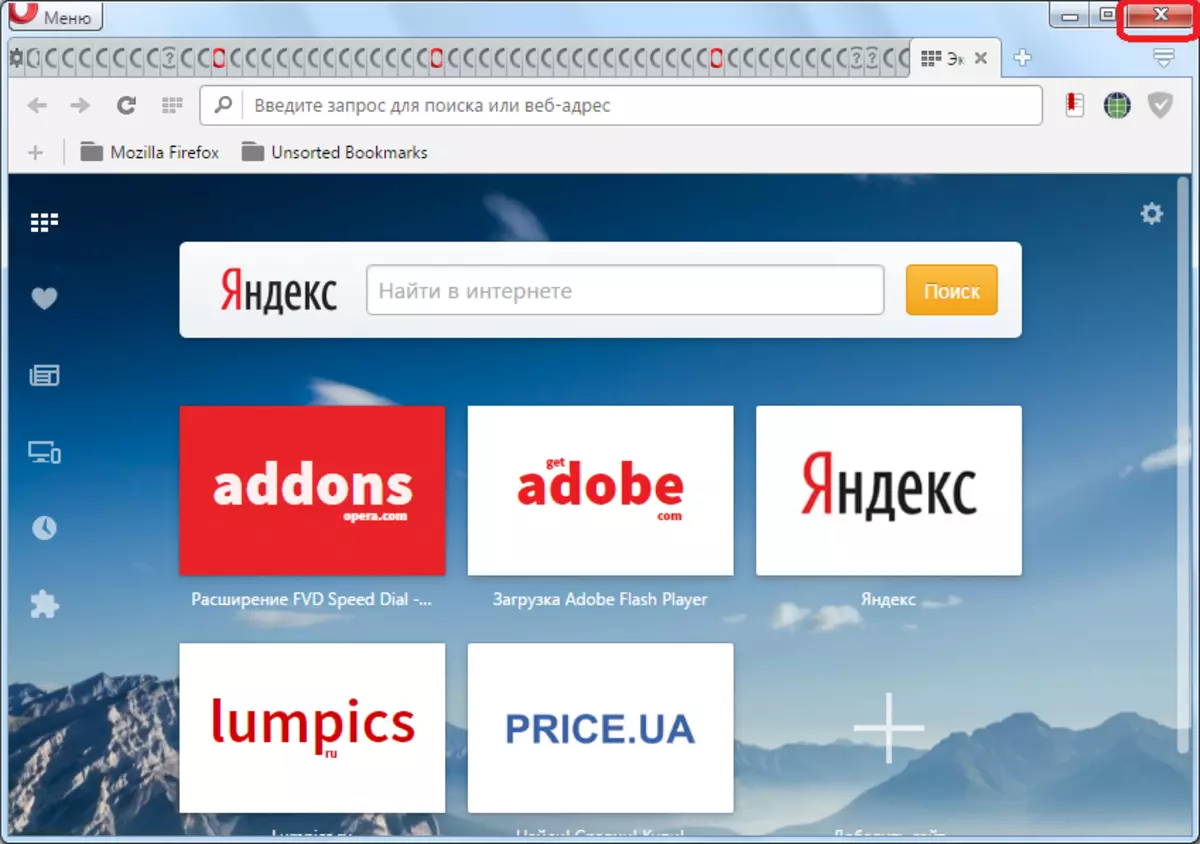
त्यानंतर, ब्राऊझर बंद होईल, किंवा संदेश दिसेल, ज्याचा आपण जबरदस्ती बंद केल्याबद्दल सहमत असणे आवश्यक आहे, कारण प्रोग्राम प्रतिसाद देत नाही. "आता पूर्ण" बटणावर क्लिक करा.

ब्राउझर बंद झाल्यानंतर, आपण पुन्हा सुरू करण्यासाठी ते पुन्हा चालवू शकता.
कार्य व्यवस्थापक वापरून रीबूट करा
परंतु, दुर्दैवाने, फाशी असताना ब्राऊझर बंद करण्याचा प्रयत्न करताना असे प्रकरण आहेत, तो कोणत्याही प्रकारे प्रतिक्रिया देत नाही. मग, आपण विंडोज कार्य व्यवस्थापक ऑफर करणार्या प्रक्रियांच्या निष्कर्षाचा फायदा घेऊ शकता.
टास्कबारवरील उजव्या माऊस बटणावर क्लिक करुन कार्य व्यवस्थापक सुरू करण्यासाठी आणि दिसत असलेल्या संदर्भ मेनूमध्ये, "कार्य व्यवस्थापक" आयटम निवडा. तसेच, कीबोर्डवरील Ctrl + Shift + Esc कीबोर्ड टाइप करून त्याला कॉल केले जाऊ शकते.

कार्य व्यवस्थापकांच्या यादीमध्ये, कार्य व्यवस्थापक पार्श्वभूमीत चालत नसलेल्या सर्व अनुप्रयोग दर्शविते. आम्ही त्याच्या नावावर उजव्या माऊस बटणावर क्लिक करून त्यांच्यामध्ये एक ओपेरा शोधत आहोत आणि संदर्भ मेनूमध्ये, "कार्य काढा" आयटम निवडा. त्यानंतर, ओपेरा ब्राउझर जबरदस्तीने बंद होईल, आणि मागील प्रकरणात, ते पुन्हा सुरू करण्यास सक्षम असेल.
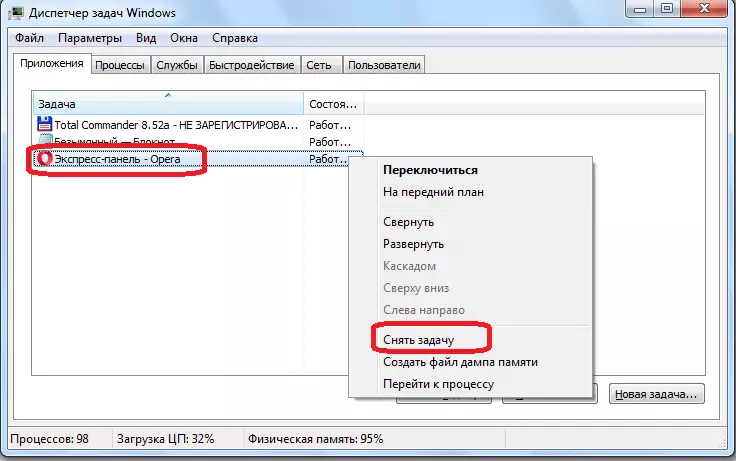
पार्श्वभूमी प्रक्रिया पूर्ण करणे
परंतु, जेव्हा ते बाह्य ब्राउझरवर कोणतीही क्रिया दर्शवत नसते, तेव्हा ते मॉनिटर स्क्रीनवर किंवा टास्कबारमध्ये संपूर्ण प्रदर्शित होत नाही, परंतु त्याच वेळी ते पार्श्वभूमीत कार्य करते. या प्रकरणात, कार्ये प्रेषकांच्या प्रक्रियेच्या टॅबवर जा.

आमच्याकडे पार्श्वभूमीसह संगणकावर चालणार्या सर्व प्रक्रियांची सूची आहे. Chromium इंजिनवरील इतर ब्राउझरप्रमाणे, प्रत्येक टॅबचे ओपेरा वेगळ्या प्रक्रियेशी संबंधित आहे. म्हणून, एकाच वेळी या ब्राउझरशी संबंधित प्रक्रिया अनेक असू शकतात.
प्रत्येक चालू असलेल्या प्रक्रियेवर क्लिक करा. एक्सट-क्लिक उजवे-क्लिक करा आणि संदर्भ मेनूमधील "संपूर्ण प्रक्रिया" आयटम निवडा. किंवा फक्त प्रक्रिया निवडा आणि कीबोर्डवरील हटवा बटण दाबा. तसेच, प्रक्रिया पूर्ण करण्यासाठी, आपण कार्य व्यवस्थापकाच्या खालील उजव्या कोपर्यात एक विशेष बटण वापरू शकता.

त्यानंतर, प्रक्रियेच्या जबरदस्त पूर्ण होण्याच्या परिणामाबद्दल खिडकी चेतावणी देते. परंतु आम्ही त्वरित ब्राउझरचे कार्य पुन्हा सुरू करणे आवश्यक असल्याने, "संपूर्ण प्रक्रिया" बटणावर क्लिक करा.

अशा प्रक्रिया कार्य व्यवस्थापकामध्ये प्रत्येक चालू असलेल्या प्रक्रियेसह केले पाहिजे.
संगणक रीस्टार्ट करणे
काही प्रकरणांमध्ये, केवळ ब्राउझर केवळ हँग, परंतु संपूर्ण संगणक देखील नाही. स्वाभाविकच, अशा परिस्थितीत, कार्य व्यवस्थापक अयशस्वी होईल.
जेव्हा संगणक पुन्हा काम पुन्हा सुरू होईल तेव्हा प्रतीक्षा करणे आवश्यक आहे. प्रतीक्षा विलंब झाल्यास, आपण सिस्टम युनिटवरील "हॉट" रीस्टार्ट बटण दाबून द्यावे.
पण असे स्मरण करणे महत्त्वाचे आहे की समान समाधान, दुर्व्यवहार करण्याची गरज नाही, वारंवार "गरम" रीस्टार्ट्स गंभीरपणे सिस्टमला हानी पोहोचवू शकते.
जेव्हा ते हँग होते तेव्हा ओपेरा ब्राउझर रीबूट करण्याच्या विविध प्रकरणांवर आम्ही पाहिले. परंतु वास्तविकतेने आपल्या संगणकाच्या क्षमतेचे मूल्यांकन करणे चांगले आहे आणि कामाच्या अत्यधिक खंडांसह ते ओव्हरलोड करू नका, परिणामी फ्रीझिंग.
